Perfettamente adatto per tutorial, video di videogiochi e tutte le altre forme di video online, l'effetto immagine nell'immagine può essere utilizzato per rappresentare le cose di cui stai parlando o semplicemente per aggiungere un altro video all'interno del tuo video. Questo effetto di sovrapposizione utilizza due diversi video o foto nella stessa cornice, un'immagine di sfondo più grande spesso contiene la principale fonte di narrazione o azione, mentre quella più piccola viene spesso utilizzata per dimostrazioni o per presentare una persona che gioca a un videogioco nei video di videogiochi .
In questo articolo, ti mostreremo come creare facilmente questo effetto in pochi semplici passaggi. Diamo un'occhiata a come creare video PIP con l'editor video Movavi.
Come realizzare video PIP in Movavi
1.Avvia Movavi Video Editor
Se hai deciso di utilizzare l'editor video Movavi per l'attività di creazione dell'effetto PIP, il primo passo è avviare il programma ed entrare nella "Modalità Full Feature". Una volta che ti trovi nell'editor, dovresti fare clic sulla funzione "Aggiungi file multimediali" e importare almeno due video o foto.
2.Aggiungi due o più file multimediali
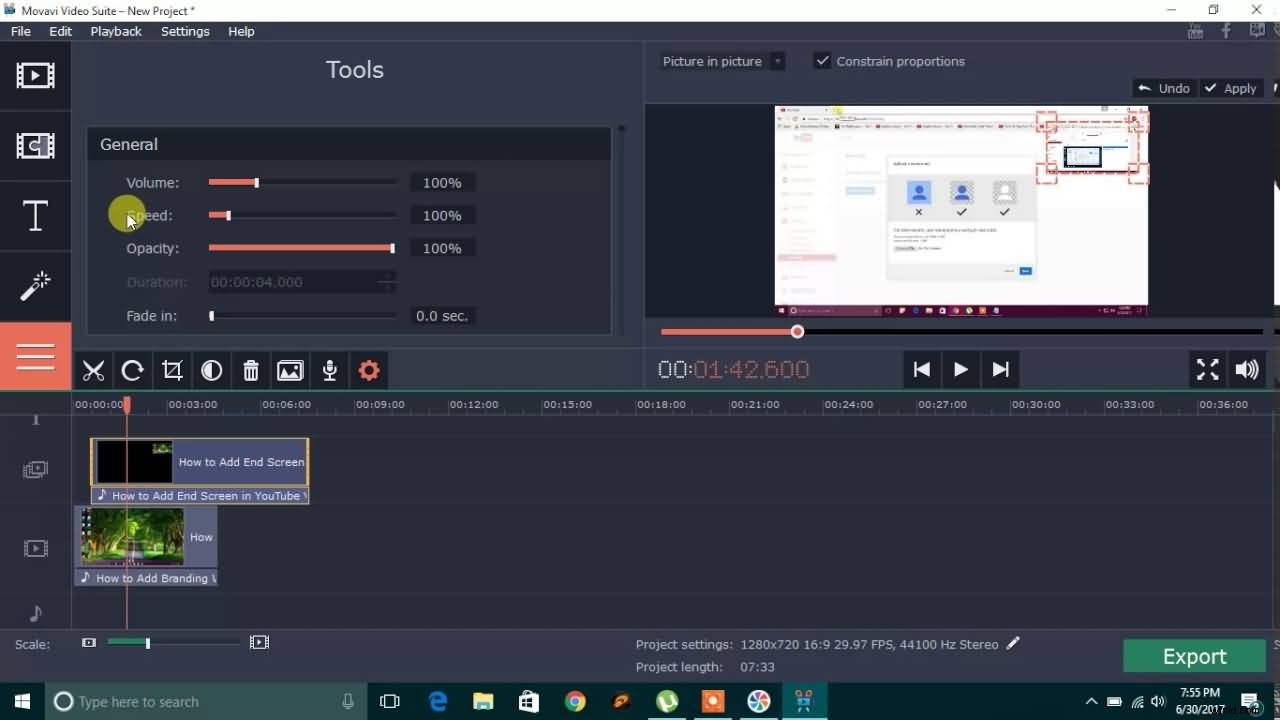
Questa azione collocherà i file che desideri modificare direttamente nella timeline, ma noterai che i file video non si trovano nella stessa "Traccia video". Trascina il video che vorresti appaia sul tuo video di sfondo nella Traccia video sopra e posizionalo nel punto della timeline in cui vorresti che appaia nel video finale.
3.Regola le impostazioni
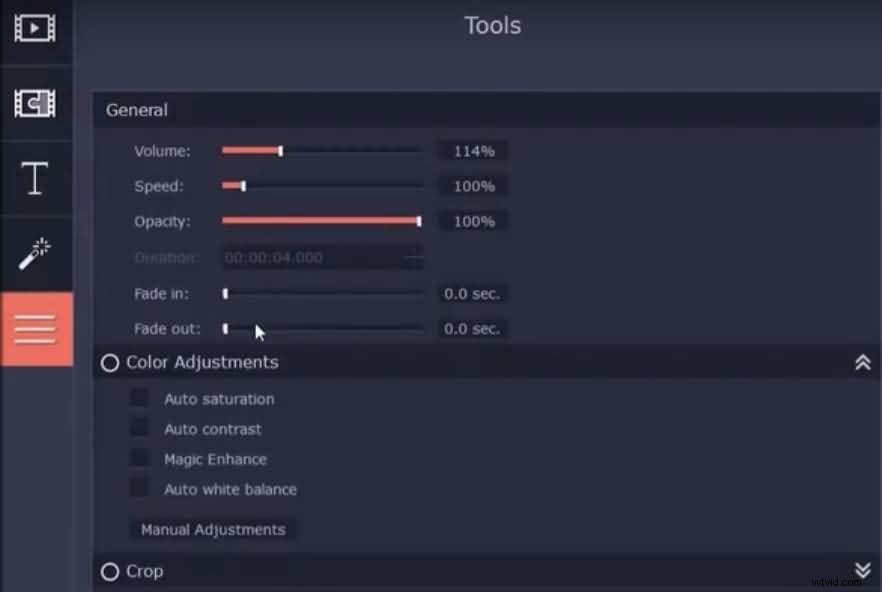
Fare doppio clic sul video in sovrimpressione per regolarne le dimensioni e la posizione nella finestra di anteprima e procedere alla regolazione delle impostazioni come "Volume", "Opacità", "Dissolvenza in apertura", "Dissolvenza in uscita", "Ritaglia" e molte altre . Opzioni come "Volume" non saranno disponibili se stai lavorando con le foto, ma le fotografie possono essere utilizzate in modo efficace per dimostrare le cose che sono importanti per la storia che stai raccontando nel tuo video.
4.Esporta video
Dopo aver apportato tutte le modifiche, fai clic su Esporta e seleziona il formato di output per il file video e attendi che il video Picture in Picture venga visualizzato.
Un modo migliore per realizzare video PIP con l'alternativa di Movavi Video Editor
Anche se la creazione di un video PIP con Movavi è un processo abbastanza semplice, un software di editing video alternativo potrebbe fornirti più opzioni che ti permetteranno di creare video PIP migliori. Il software di editing video Filmora offre molti vantaggi rispetto a Movavi, incluso un modo più veloce e molto più semplice per produrre video PIP.
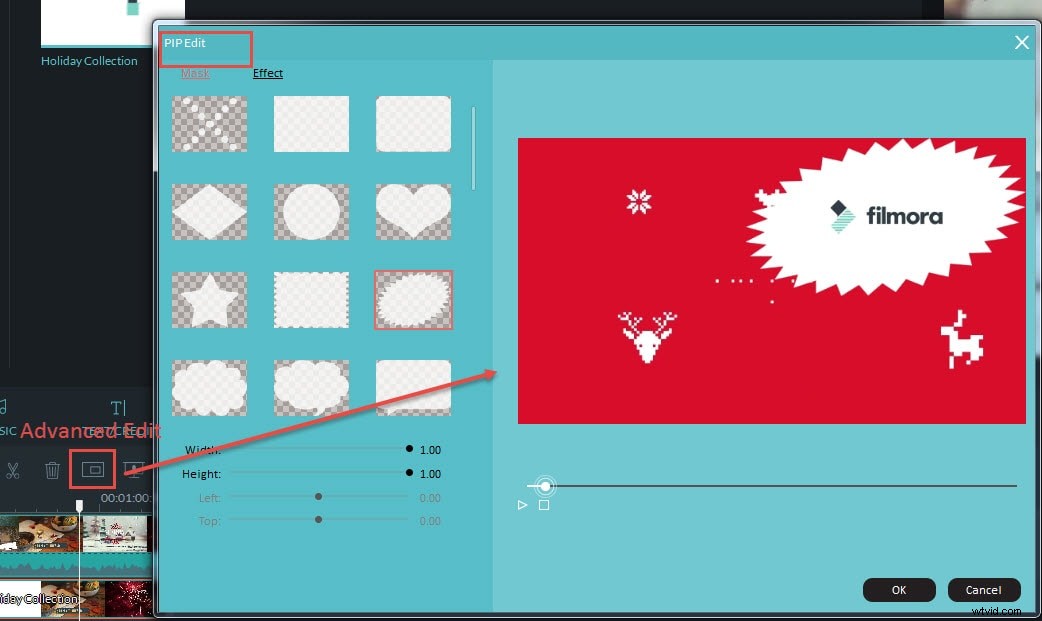
L'editor video di Filmora presenta una traccia PIP facile da usare, che ti consente di creare video PIP semplicemente trascinando e rilasciando un file video che desideri sovrapporre al video di sfondo. Il video di sfondo, tuttavia, deve essere posizionato nella traccia video dell'editor prima di aggiungere il file alla traccia PIP. Una volta posizionati correttamente i file video, potrai vederli nella finestra di anteprima, dove potrai modificare la posizione della seconda immagine nella cornice e regolarne le dimensioni.
Se desideri avere accesso a opzioni PIP più avanzate, dovresti considerare di modificare la traccia PIP. Puoi accedere al "Pannello di movimento" facendo doppio clic sul video nella traccia PIP, una volta che il pannello è visualizzato sul monitor seleziona l'opzione "Avanzate" per accedere a più di 30 effetti di movimento che aggiungeranno animazione al tuo PIP video. Inoltre, le maschere ti permetteranno di modellare il video in sovrimpressione nel modo che preferisci, creando così un video visivamente più gradevole.
